Bạn cần gửi mail nhưng phải đính kèm đến hàng trăm tấm ảnh thì phải làm sao, có một phương pháp gửi nhiều ảnh cùng lúc bằng Gmail đơn giản nhất. Thay vì click chuột đính kèm từng ảnh, bạn có thể sử dụng dịch vụ lưu trữ thứ 3 để tải anh lên, sau đó chia sẻ đường link này cho người nhận. Như vậy sẽ tiết kiệm hơn thời gian rất nhiều so với gửi thủ công từng ảnh qua email.
| Tham gia kênh Telegram của AnonyViet 👉 Link 👈 |
Với thời kì công nghệ 4.0 như hiện nay, không khó để chúng ta thấy rằng mọi người dẫn có xu hướng trao đổi thông qua các kênh mạng xã hội hay thông qua những hòm thư điện tử như Gmail, Outlook hoặc một số Website có chức năng tương tự. Và trong bài ngày hôm nay, Mình sẽ hướng dẫn các bạn 3 cách để gửi ảnh qua Email đơn giản nhất nhé!
Tại sao lại gửi ảnh qua Email
Thông thường, Để nói gửi ảnh thì điều đầu tiên các bạn sẽ nghĩ tới là gì? Gửi qua Mạng xã hội như Facebook hay Instagram à? Nếu bạn gửi vậy thì dung lượng ảnh tối đa mà bạn có thể tải lên chỉ vỏn vẹn 8 MB nhưng đối với Với Email thì bạn có thể gửi tới 25 MB trên 1 tấm ảnh và đó là quá đủ để có thể gửi 1 tấm ảnh chất lượng cao.
Vậy là thế nào để gửi nhiều tấm ảnh cùng lúc mà không tốn thời gian?
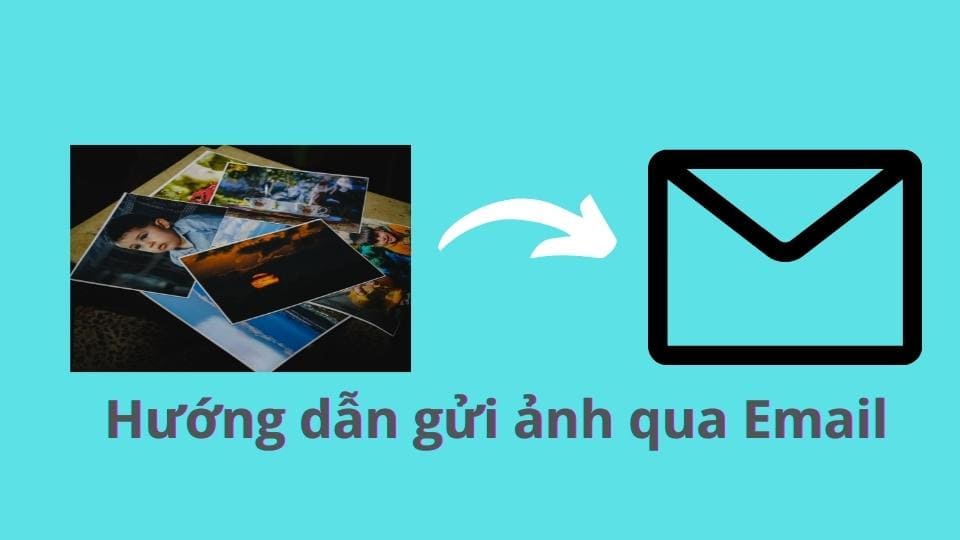
Đối với những bạn muốn gửi ảnh trên 25 MB thì cũng có cách. Đó chính là đẩy lên lưu trữ đám mây thuộc công ti của họ như Drive hay Google Photo. Đối với cách này thì bạn có thể gửi cả qua Email hay các trang mạng xã hội nhưng để được tối ưu nhất cũng như đạt được bảo mật cao nhất thì mình khuyên nên chuyển qua Email.
Cách gửi nhiều ảnh cùng lúc bằng Gmail đơn giản nhất
Trong bài viết này thì mình sẽ hướng dẫn mọi người sử dụng các sản từ google như Gmail, Google Drive và Google Photo để gửi hình ảnh qua Email nhé!
Hướng dẫn gửi ảnh dưới 25 MB
Đối với những ảnh dưới 25 MB thì bạn có thể sử dụng cách gửi mail thông thường bằng cách soạn thư trong gmail.
Bước 1: Truy cập vào Gmail của bạn
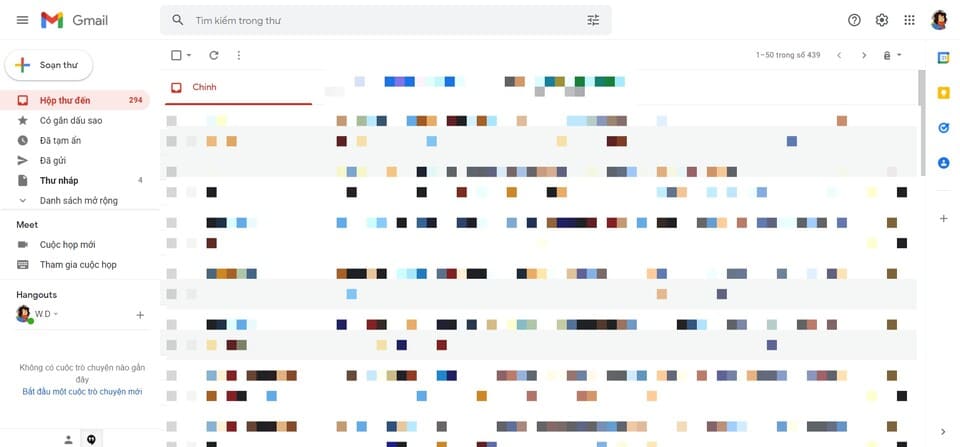
Bước 2: Bấm vào soạn thư ở phía bên trái màn hình
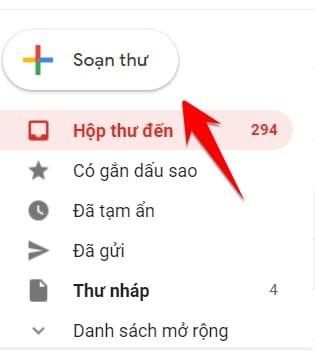
Bước 3: Tại phần soạn thư, Bấm vào hình cái ghim ở phía dưới màn hình📎
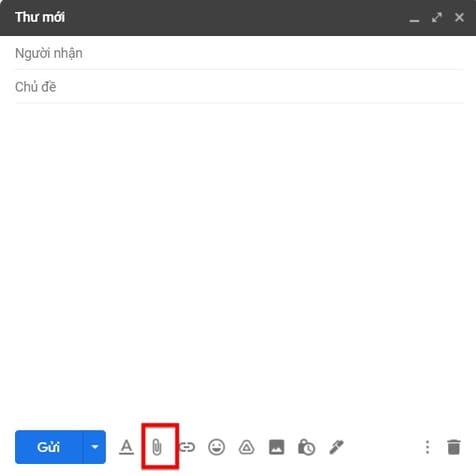
Bước 4: Bây giờ máy tính của bạn sẽ hiển thị hộp thoại cho chọn file. Các bạn chọn file ảnh cần gửi và nhấn vào Open. Việc còn lại bạn chỉ cần gửi mail đi thôi là được nhé
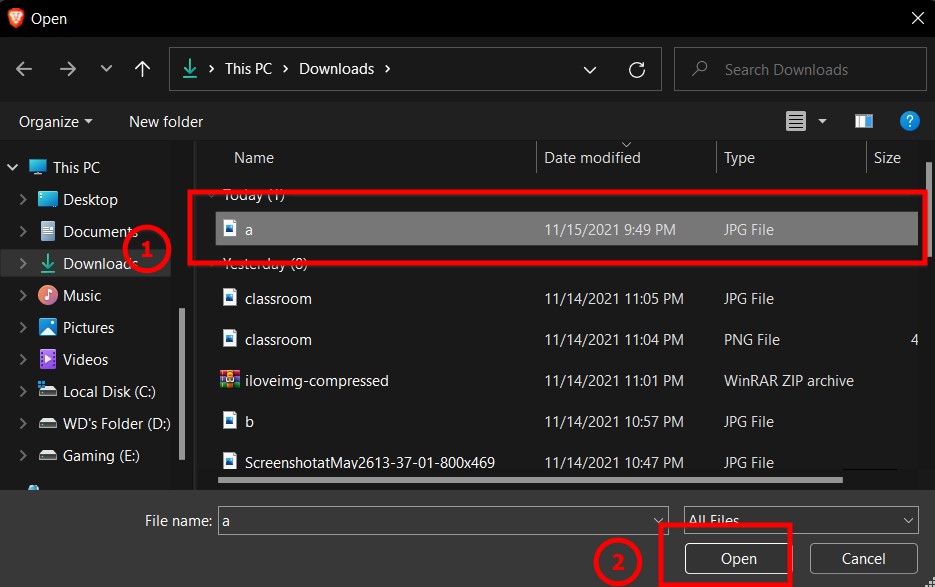
Hướng dẫn gửi Email đính kèm nhiều ảnh cùng lúc
Đối với cách này thì mình có 2 cách để có thể gửi ảnh trên 25 MB và mỗi cách sẽ có 2 cách để có thể thực hiện công việc gửi ảnh tới Email của người khác. Đó là sử dụng Google Drive và Google Photo
Sử dụng Google Drive để đính kèm ảnh khi gửi Email
Bước 1: Truy cập vào Google Drive của bạn sau khi đã đăng nhập
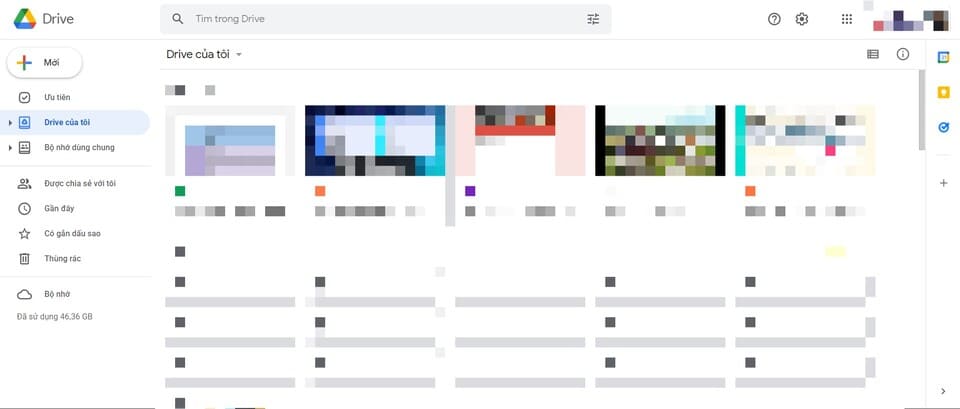
Bước 2: Chọn vào mới > tải tệp lên để tải ảnh lên
Mẹo: Nếu có nhiều ảnh thì hãy để chúng vào 1 thư mục khác. Các bạn hãy làm như sau: Chọn vào mới > Thư mục mới > Click chuột 2 lần vào thư mục vừa tạo > Click chuột phải > Chọn Tải tệp lên
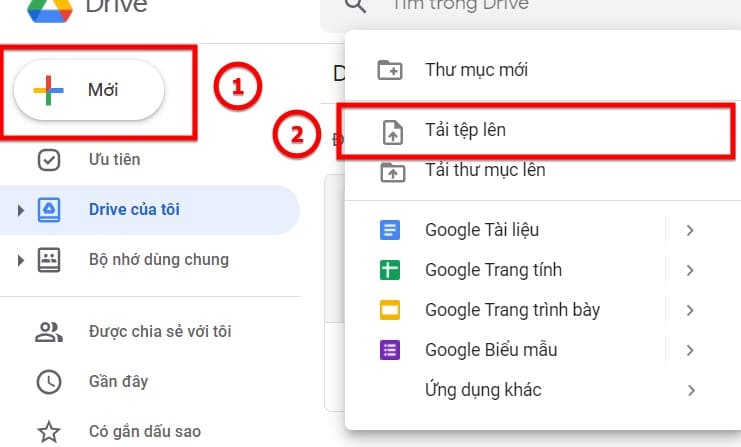
Bước 3: Bây giờ máy tính của bạn sẽ hiển thị hộp thoại cho chọn file. Các bạn chọn file ảnh cần gửi và nhấn vào Open.
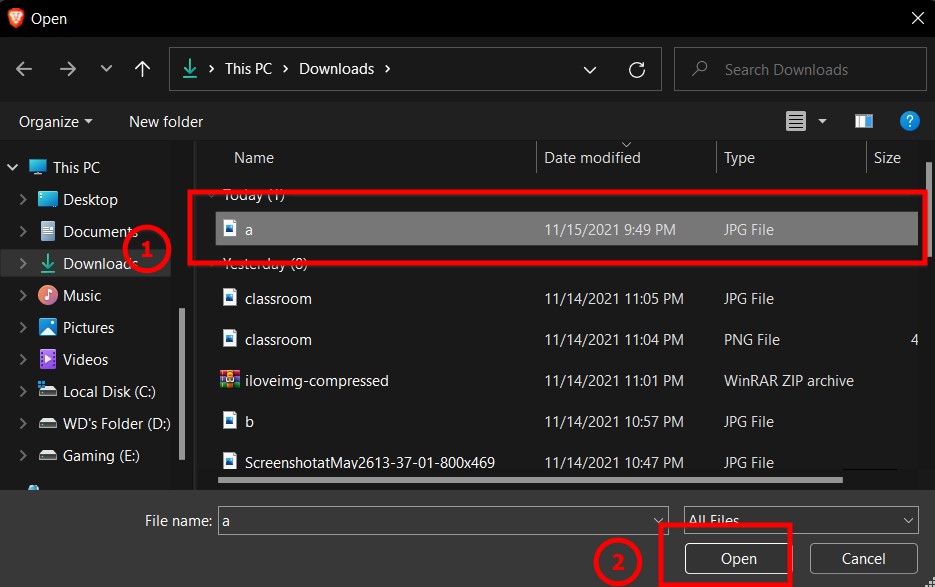
Bước 4: Các bạn nhấn chuột phải vào hình ảnh vừa tải lên > chọn chia sẻ
Đối với các bạn nào ở bước 2 có quá nhiều ảnh thì chuột phải vào thư mục vừa tạo > chọn chia sẻ
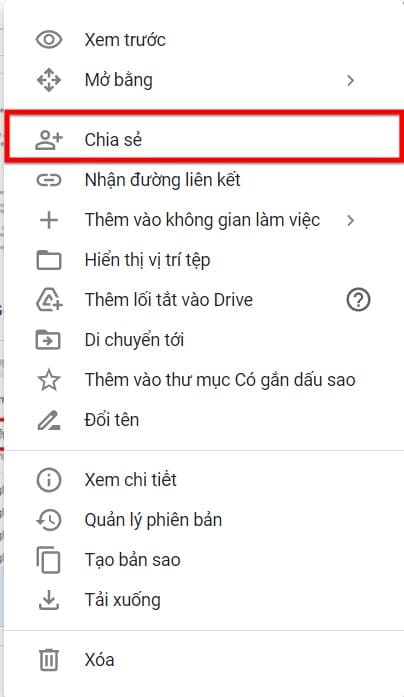
Bước 5: Tại đây nó sẽ hiển thị hộp thoại như dưới hình. Các bạn có thể chia sẻ cho những người khác như sau:
Cách 1: nhập Email người dùng ở phía textbox ghi “thêm người và nhóm” và nhấn enter
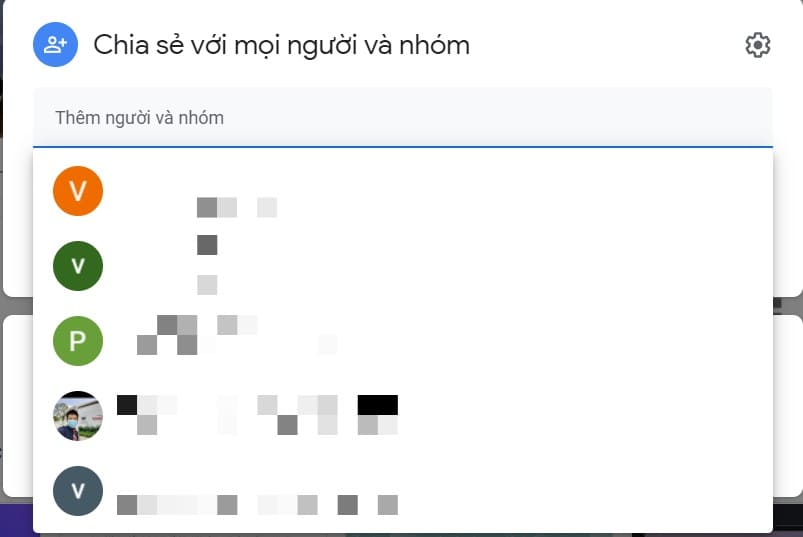
Cách 2: Ở phần dưới đường liên kết, đổi phần “bị hạn chế” thành ai cũng có thể xem được > bấm “sao chép liên kết” và gửi cái linh vừa sao chép tới người bạn muốn
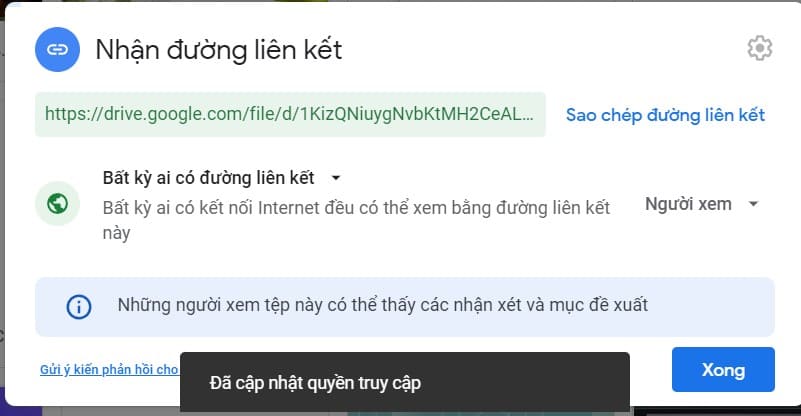
Dùng Google Photo để gửi nhiều ảnh qua Email
Bước 1: Các bạn truy cập vào Google Photo tại đây
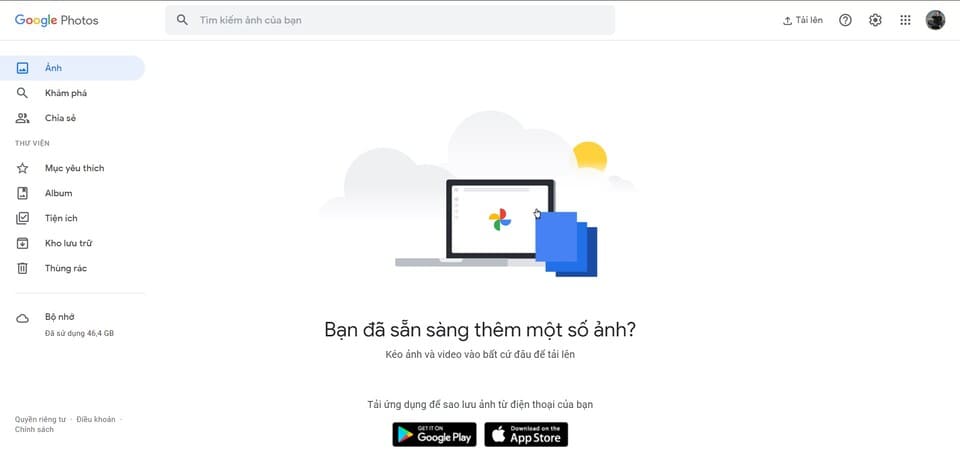 Bước 2: Chọn tải lên > Máy tính để chọn file ảnh của bạn
Bước 2: Chọn tải lên > Máy tính để chọn file ảnh của bạn
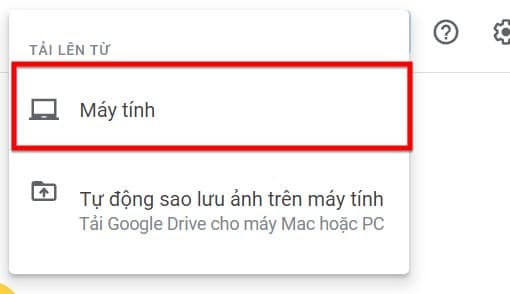
Bước 3: Bây giờ máy tính của bạn sẽ hiển thị hộp thoại cho chọn file. Các bạn chọn file ảnh cần gửi và nhấn vào Open.
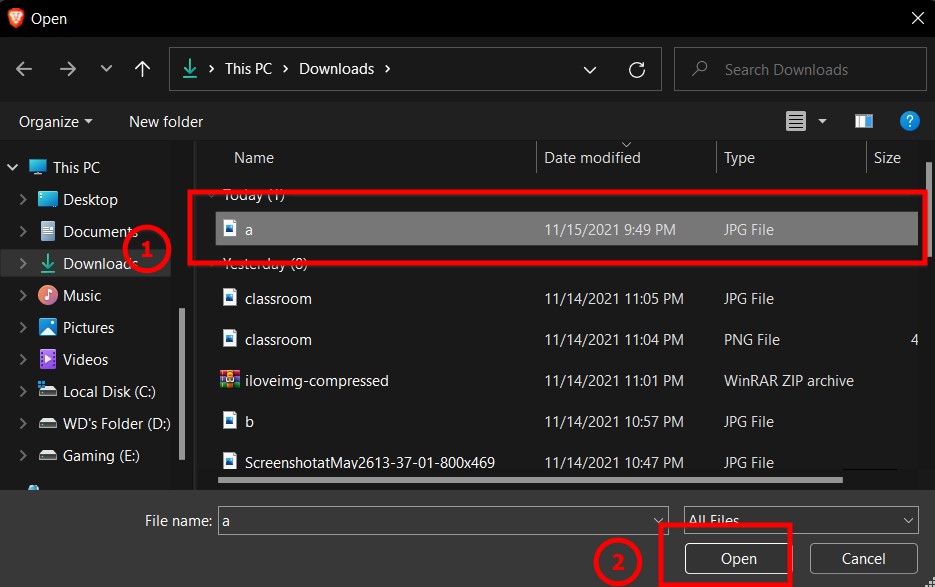
Bước 4: Họ sẽ hỏi rằng giữ ảnh ở chất lượng gốc hay nén ảnh lại. Các bạn hãy chọn phương án tối ưu nhất nhé!
Bước 5: Nhấn vào ảnh vừa tải lên
Bước 6: Nhấn vào biểu tượng share như ở dưới hình

Bước 7: Share cho mọi người theo 2 cách
Cách 1: Nhập Email của người cần gửi vào phần “Đến”
Cách 2: Sao chép địa chỉ liên kết hình ảnh và gửi cho họ qua mail
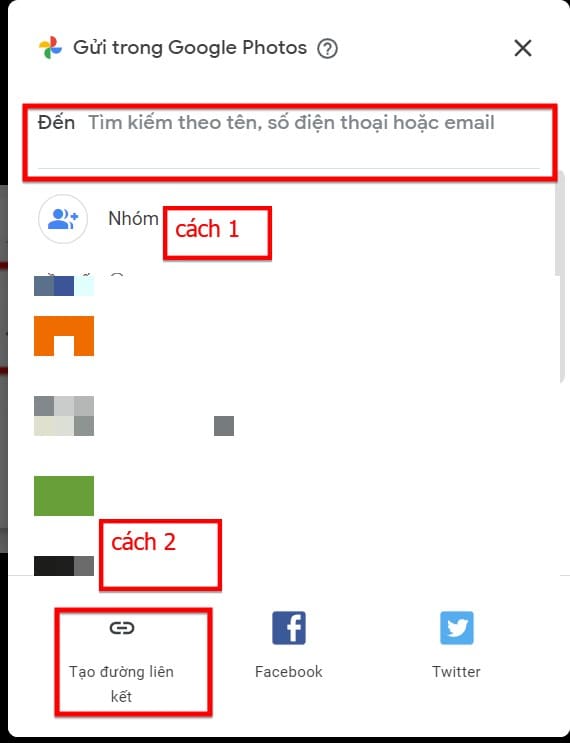
Như vậy mình đã hướng dẫn bạn cách gửi hình ảnh có dung lượng lớn với số lượng lớn qua Email, như vậy sẽ giúp bạn tiết kiệm thời gian hơn và quản lý được hình ảnh mình đã gửi.

















